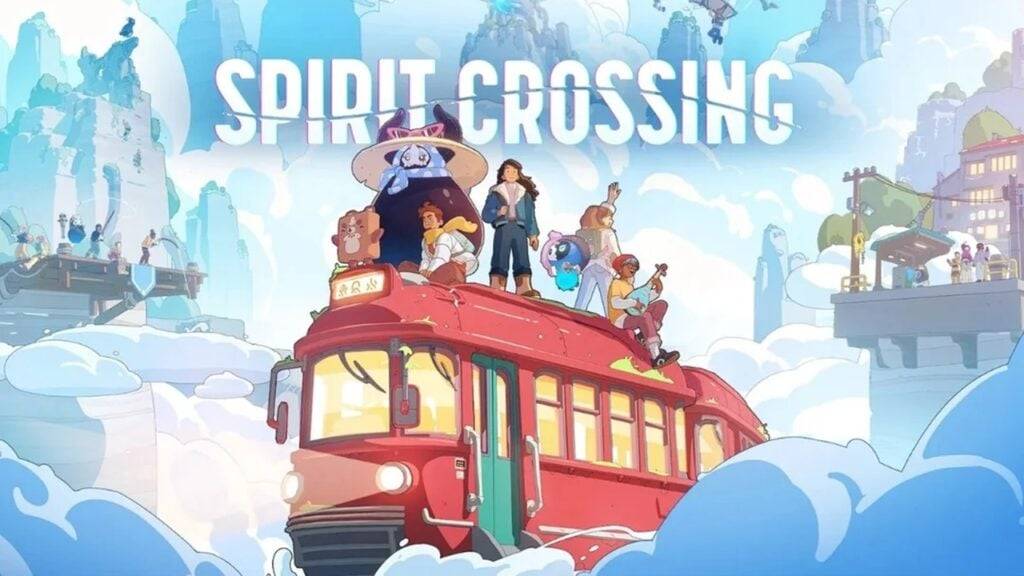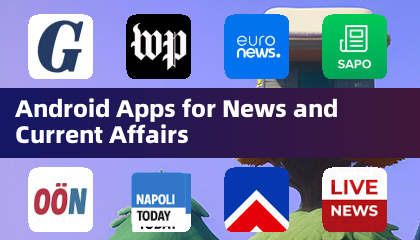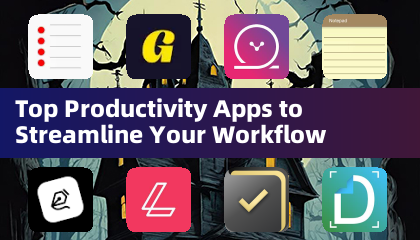Nawet po wielu latach Minecraft nadal prowadzi paczkę wśród gier z piaskownicą. Dzięki niekończącym się podróżom, dynamicznym generowaniu świata i solidnym trybie wieloosobowym oferuje nieograniczone możliwości kreatywności. Zanurzmy się w początkowe kroki, aby rozpocząć przygodę Minecraft.
Spis treści
- Tworzenie konta Minecraft
- Jak rozpocząć podróż
- PC (Windows, MacOS, Linux)
- Xbox i PlayStation
- Urządzenia mobilne (iOS, Android)
- Jak wyjść z Minecraft
Tworzenie konta Minecraft
Aby rozpocząć podróż Minecraft, musisz utworzyć konto Microsoft, które służy do logowania się do gry. Udaj się na oficjalną stronę internetową Minecraft i zlokalizuj przycisk „Zagadaj” w prawym górnym rogu. Kliknij go, aby otworzyć okno autoryzacji, a następnie wybierz opcję utworzenia nowego konta.
 Zdjęcie: Minecraft.net
Zdjęcie: Minecraft.net
Wprowadź swój adres e -mail i utwórz mocne hasło do konta Minecraft. Wybierz unikalną nazwę użytkownika; Jeśli jest już zabrany, system zasugeruje alternatywy.
 Zdjęcie: Minecraft.net
Zdjęcie: Minecraft.net
Po skonfigurowaniu konta potwierdź swój adres e -mail, wprowadzając kod wysłany do określonego e -maila. Jeśli e -mail nie przyjedzie niezwłocznie, sprawdź folder „Spam”. Po zweryfikowaniu Twój profil zostanie powiązany z konto Microsoft, co pozwala na zakup gry, jeśli jeszcze tego nie zrobiłeś. Przejdź do sklepu na stronie internetowej, wybierz żądaną wersję i postępuj zgodnie z instrukcjami, aby zakończyć zakup.
Jak rozpocząć podróż
PC (Windows, MacOS, Linux)
Na PC masz dwie główne wersje Minecraft: Java Edition i Bedrock Edition. Java Edition jest kompatybilna z systemem Windows, MacOS i Linux i można ją pobrać z oficjalnej strony Minecraft. Po zainstalowaniu uruchamiania zaloguj się do konta Microsoft lub Mojang i wybierz wersję gry do uruchomienia.
 Zdjęcie: aiophotoz.com
Zdjęcie: aiophotoz.com
Po pierwszej premiery zobaczysz okno autoryzacji. Wprowadź poświadczenia konta Microsoft, aby się zalogować. Jeśli grasz solo, kliknij przycisk „Utwórz nowy świat”. Zostaniesz przeniesiony do menu Ustawień World, w którym możesz wybrać tryb gry - wybrać „przetrwanie” dla klasycznego doświadczenia lub „kreatywnego” dla nieograniczonych zasobów.
W przypadku trybu wieloosobowego przejdź do sekcji „Odtwarzaj” w menu głównym i wybierz kartę „Servers”. Tutaj możesz dołączyć do serwera publicznego lub wprowadzić adres IP prywatnego serwera, jeśli masz zaproszenie. Aby grać z przyjaciółmi na tym samym świecie, tworzyć lub załadować świat, a następnie włącz funkcję wieloosobowej w ustawieniach.
Xbox i PlayStation
Aby grać w Minecraft na konsolach Xbox (w tym Xbox 360, Xbox One i Xbox Series X/S), pobierz i zainstaluj grę ze sklepu Microsoft. Uruchom Minecraft z ekranu głównego konsoli i zaloguj się za pomocą konta Microsoft, aby zsynchronizować swoje osiągnięcia i zakupy.
 Zdjęcie: youtube.com
Zdjęcie: youtube.com
Minecraft jest również dostępny na PlayStation 3, PlayStation 4 i PlayStation 5. Kupuj i pobierz go przez sklep PlayStation, a następnie uruchom z ekranu głównego konsoli. Zaloguj się za pomocą konta Microsoft, aby umożliwić odtwarzanie międzyplatformowe.
Urządzenia mobilne (iOS, Android)
Możesz kupić Minecraft za pośrednictwem App Store na iOS lub Google Play na Android. Po instalacji zaloguj się za pomocą konta Microsoft. Wersja mobilna obsługuje odtwarzanie międzyplatformowe, umożliwiając łączenie się z graczami na innych urządzeniach.
 Zdjęcie: Storage.googleapis.com
Zdjęcie: Storage.googleapis.com
Warto zauważyć, że Edition Bedrock obsługuje grę międzyplatformową na wszystkich wymienionych urządzeniach, umożliwiając graczom łączenie się niezależnie od platformy. Java Edition jest jednak ograniczona do PC i nie obsługuje gry międzyplatformowej.
Proces rozpoczęcia Minecraft różni się w zależności od platformy, ale dzięki możliwościom międzyplatformowym Bedrock Edition możesz cieszyć się wspólną rozgrywką na różnych urządzeniach.
Jak wyjść z Minecraft
Wyjście z gry jest proste. Na PC naciśnij klawisz ESC, aby otworzyć menu gry, a następnie kliknij przycisk „Zapisz i wyrzuć”, aby powrócić do menu głównego. Stamtąd możesz zamknąć program, aby całkowicie wyjść.
 Zdjęcie: tlauncher.org
Zdjęcie: tlauncher.org
Na konsole użyj odpowiedniego przycisku GamePad, aby otworzyć menu Pauza, a następnie wybierz „Zapisz i zrezygnuj”, aby zakończyć sesję. Aby w pełni zamknąć Minecraft, naciśnij przycisk „Home”, zaznacz grę i wybierz opcję wyjścia.
Na urządzeniach mobilnych przycisk „Zapisz i rezygnacja” znajduje się w menu gry. Aby w pełni zamknąć aplikację, użyj menu systemu urządzenia. Na Androidzie przesuń w górę od dołu ekranu i zamknij Minecraft wśród działających aplikacji. Na iOS naciśnij podwójnie przycisk „Home” lub przesuń w górę i przesuń aplikację, aby ją zamknąć.
Teraz, gdy znasz podstawy, życzymy fantastycznego czasu odkrywania i tworzenia w blokowym świecie Minecraft, niezależnie od tego, czy grasz solo, czy z przyjaciółmi na różnych urządzeniach.

 Zdjęcie: Minecraft.net
Zdjęcie: Minecraft.net Zdjęcie: Minecraft.net
Zdjęcie: Minecraft.net Zdjęcie: aiophotoz.com
Zdjęcie: aiophotoz.com Zdjęcie: youtube.com
Zdjęcie: youtube.com Zdjęcie: Storage.googleapis.com
Zdjęcie: Storage.googleapis.com Zdjęcie: tlauncher.org
Zdjęcie: tlauncher.org Najnowsze artykuły
Najnowsze artykuły